win11如果关掉开机密码 win11如何取消开机密码
更新时间:2024-04-18 12:50:13作者:yang
Win11系统在关闭开机密码后,用户将不再需要输入密码即可登录系统,取消开机密码可以节省用户的时间和操作步骤,方便快捷地进入系统。不过需要注意的是,关闭开机密码可能会降低系统的安全性,因为未经授权的用户可能会直接进入系统。在取消开机密码时,用户需要仔细权衡便利性和安全性之间的平衡。
方法如下:
1.在电脑中,点击打开设置。
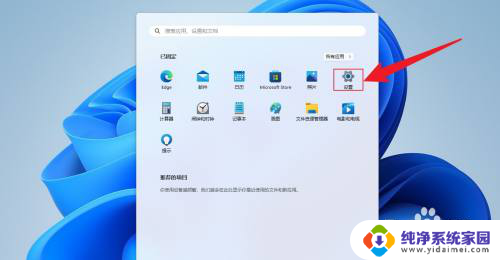
2.点击账户,点击登录选项。
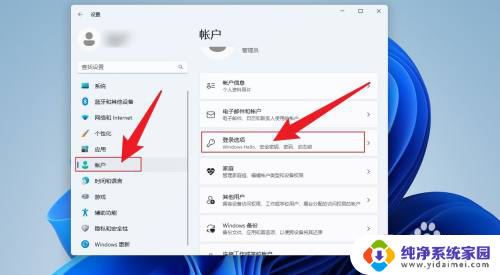
3.点击密码,点击更改。
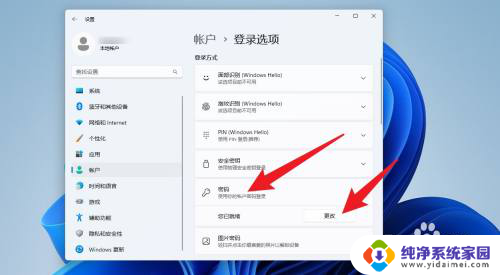
4.输入当前密码,点击下一页。
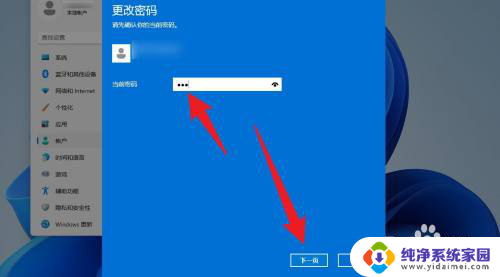
5.在打开的界面中,直接点击下一页。
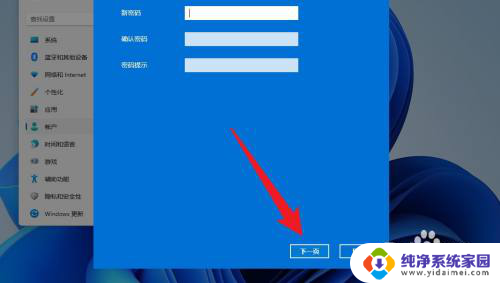
6.点击完成,就会取消开机密码。
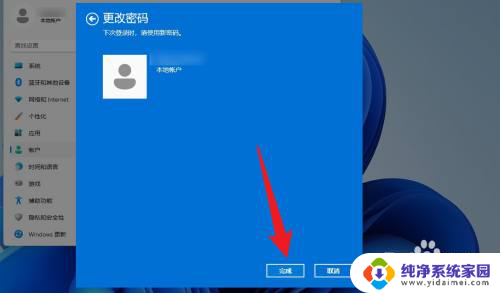
以上就是win11如果关闭开机密码的全部内容,有需要的用户可以根据小编的步骤进行操作,希望对大家有所帮助。
win11如果关掉开机密码 win11如何取消开机密码相关教程
- win11怎么关掉开机密码登录 Win11如何取消开机密码
- win11怎么关开机密码 win11如何取消开机密码
- win11家庭版取消开机密码设置 Win11如何取消开机密码
- 怎样去掉win11开机密码设置 win11取消开机密码的方法
- windows11开机取消密码 win11如何取消开机密码
- win11用户密码怎么取消 win11系统如何取消开机密码
- 联想win11怎么取消开机密码 联想拯救者关闭开机密码方法
- win11每次开机要输密码 Win11开机密码每次都要输入怎么取消
- win11怎么改电脑密码开机密码 Win11如何更改开机密码
- 联想一体机win11系统如何取消开机密码 取消Windows 11开机密码的方法
- win11如何关闭协议版本6 ( tcp/ipv6 ) IPv6如何关闭
- win11实时防护自动开启 Win11实时保护老是自动开启的处理方式
- win11如何设置网页为默认主页 电脑浏览器主页设置教程
- win11一个屏幕分四个屏幕怎么办 笔记本如何分屏设置
- win11删除本地账户登录密码 Windows11删除账户密码步骤
- win11任务栏上图标大小 win11任务栏图标大小调整方法